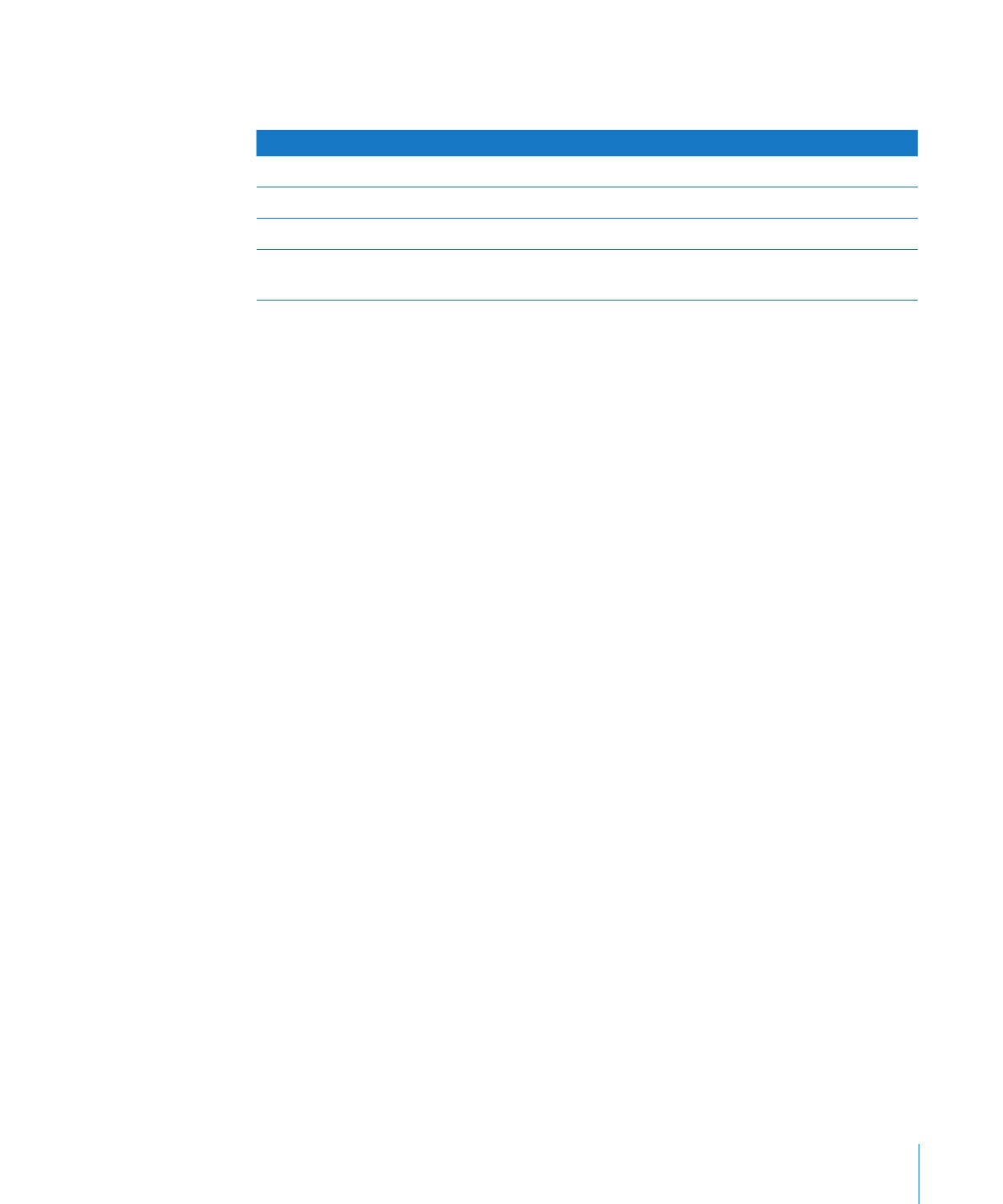
Dodawanie pól tekstowych
Można umieścić na arkuszu pole tekstowe, po czym przesunąć je w inne miejsce.
Jak utworzyć pole tekstowe?
1
Kliknij w „Pole tekstowe” w pasku narzędzi lub wybierz Wstaw > Pole tekstowe.
2
Kliknij dwa razy w tekst zastępczy, znajdujący się w polu tekstowym, po czym zacznij
pisać.
Wielkość pól tekstowych zmienia się automatycznie, aby zmieścić wpisywany tekst.
3
Gdy skończysz pisać, kliknij w dowolnym miejscu poza polem tekstowym. Innym
sposobem zakończenia edycji tekstu (i zaznaczenia pola tekstowego) jest wciśnięcie
klawiszy Command-Return.
4
Przeciągnij uchwyty zaznaczenia, aby zmienić jego szerokość.
5
Przeciągnij pole tekstowe w miejsce arkusza, w którym ma się ono znaleźć.
Nie da się zmienić wielkości pola tekstowego, rozciągając je w dół lub do góry.
Można jednak wymusić wydłużenie pola tekstowego w pionie, przeciągając uchwyty
zaznaczenia do środka, aby pole tekstowe stało się węższe.
Pole tekstowe można także narysować. W tym celu należy kliknąć w „Pole tekstowe”
w pasku narzędzi, trzymając wciśnięty klawisz Opcja, po czym przeciągnąć krzyż
wskaźnika przez okno dokumentu, aby utworzyć pole tekstowe o odpowiedniej
wielkości.